Tin mới
Phó chủ nhiệm Hợp tác xã có thuộc đối tượng tham gia đóng BHXH bắt buộc hay không? Nếu có thì sẽ thuộc trường hợp nào?...
Đối với các công ty sản xuất phần mềm, thiết kế website thì việc hạch toán kế toán có gì khác biệt và cần chú ý? Cùng...
Hoạt động thuê tài sản cố định thì kế toán sẽ hạch toán ra sao? Cùng Kế toán Đức Minh tìm hiểu chi tiết qua bài viết...
Bộ Giáo dục và Đào tạo đã ban hành dự thảo Thông tư sửa đổi, bổ sung Thông tư số 29/2024/TT-BGDĐT về dạy thêm, học...
Việc kê khai sai thuế GTGT đầu vào có thể dẫn đến phạt chậm nộp, truy thu, thậm chí bị xử lý hành chính về hóa đơn,...
Chủ đề tìm nhiều
Những cách kẻ tạo bảng trong Word nhanh nhất – Kế toán Đức Minh.
Bảng biểu là 1 chức năng hay trong Word. Để tạo, chỉnh sửa bảng cũng có rất nhiều cách khác nhau. Bài viết sau đây sẽ hướng dẫn các bạn những thao tác cơ bản để kẻ, tạo bảng biểu trong Word nhé!

1.Cách chèn, tạo bảng trong Word nhanh
Để chèn bảng biểu nhanh nhất, các bạn chỉ việc vào Insert => Table => Chọn kich thước bảng.
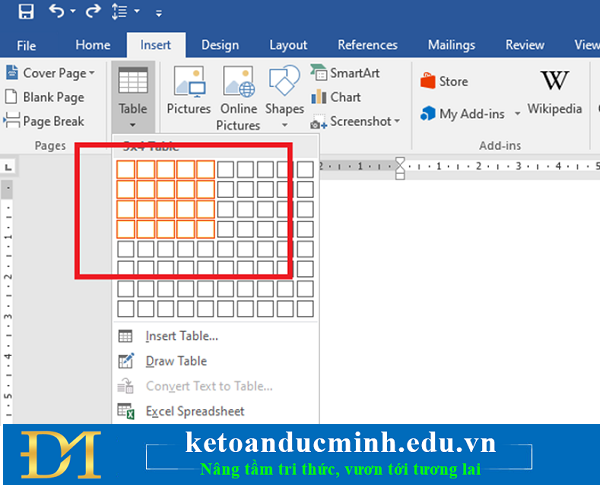
Sau khi tạo xong các bạn có thể thay đổi kích thước bảng bằng cách click vào biểu tượng góc phía dưới bên phải bảng và kéo xa ra
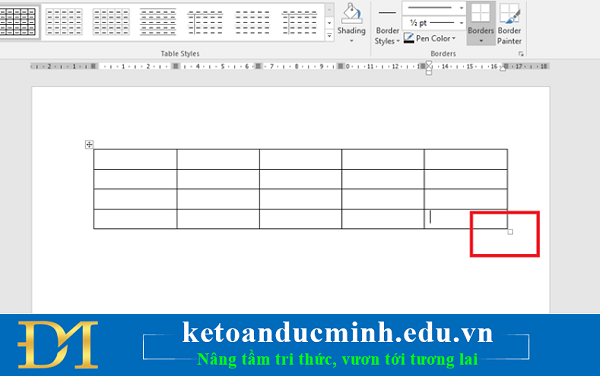
2.Chèn bảng trong word với tùy chọn
Cách 2 là chèn bảng với tùy chọn nhiều hơn. Cách này thích hợp nếu bạn cần chèn bảng với nhiều cột hoặc hàng
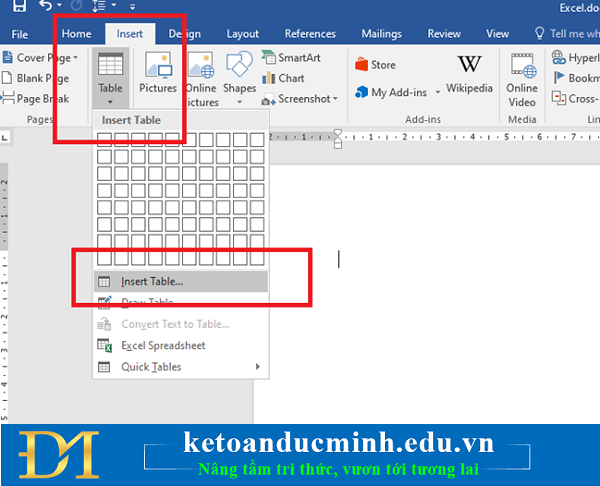
Tại đây đánh số dòng và số cột và chọn OK
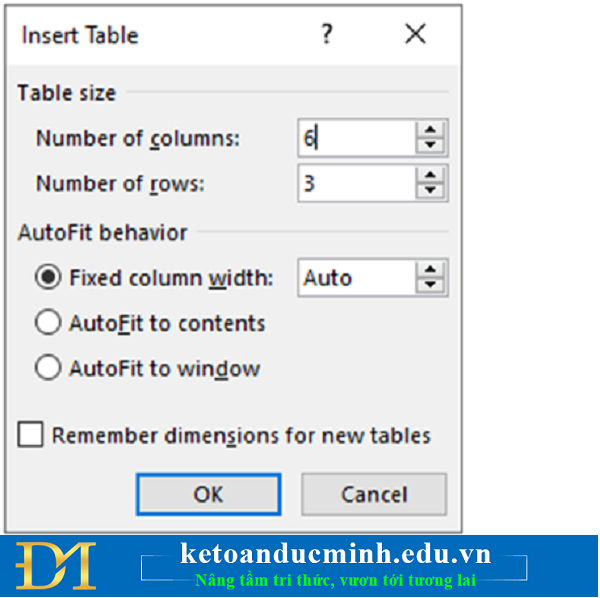
3.Cách kẻ bảng trong word
Nếu bảng biểu của bạn phức tạp với nhiều ô chia nhỏ thành 2 ô hoặc nhiều ô thì sử dụng cách Draw table là lựa chọn tối ưu. Cách này cũng có thể sử dụng sau khi bạn Insert table.
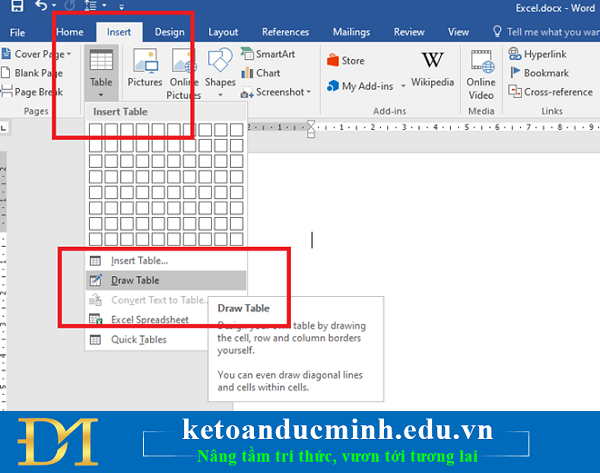
Muốn vẽ thêm hàng hay cột bạn chỉ việc kéo từ điểm này sang điểm kia. Cách này cũng có thể kẻ đường chéo trong bảng. Và kẻ được nhiều hình dạng khác nhau.
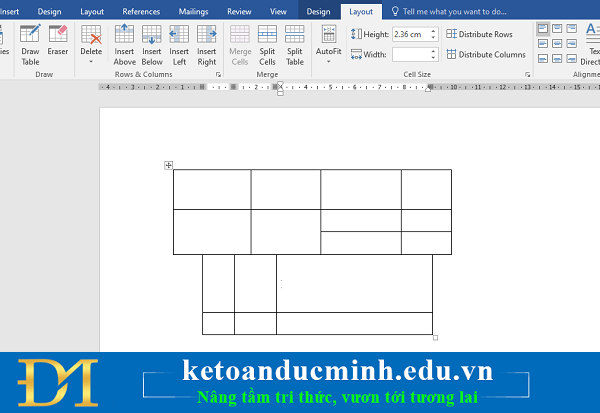
Bạn đọc có thể tham khảo thêm các bài viết có liên quan:
>>> Cách ngắt Section để tạo Header and Footer khác nhau trong Microsoft Word – Kế toán Đức Minh.
>>> Cách phục hồi file Word chưa lưu do bị tắt đột ngột – Kế toán Đức Minh.
Kế toán Đức Minh chúc bạn đọc thành công!
-Ms Le-
Với mục tiêu “Sự thành công của học viên là niềm tự hào của Đức Minh”, Công ty đào tạo kế toán và tin học Đức Minh là nơi đào tạo kế toán thực tế và tin học văn phòng uy tín và chuyên nghiệp nhất Hà Nội hiện nay. Đức Minh luôn sẵn sàng hỗ trợ hết mình vì học viên, luôn đồng hành cùng học viên trên bước đường đi tới thành công.
Lịch học dạy kèm linh động từ thứ 2 đến thứ 7 hàng tuần cho tất cả các học viên:
Ca 1: Từ 8h -> 11h30 * Ca 2: Từ 13h30 -> 17h * Ca 3: Từ 18h -> 20h
Bảng giá khóa họcTỔ CHỨC THI VÀ CẤP CHỨNG CHỈ CỦA VIỆN KẾ TOÁN ĐỨC MINH
Mọi chi tiết vui lòng liên hệ:
HỌC VIỆN ĐÀO TẠO KẾ TOÁN - TIN HỌC ĐỨC MINH
HÀ NỘI
Cơ Sở 1: Tầng 2 - Tòa nhà B6A Nam Trung Yên - đường Nguyễn Chánh – Cầu Giấy HN - 0339.156.806
Cơ Sở 2: P902 tầng 9 tòa Licogi 12 . Số 21 Đại Từ - Đại Kim ( đối diện khu chung cư Eco Lake View) - Hoàng Mai - Hà Nội. ĐT / ZALO: 0342.254.883
Cơ Sở 3: Phòng 504, chung cư H1-3 Thanh Xuân Nam, đầu ngõ 445 Nguyễn Trãi, Thanh Xuân, Hà Nội - 0339.421.606
HỒ CHÍ MINH
Cơ Sở 1: 537/41 Nguyễn Oanh, p 17, Gò Vấp, Hồ Chí Minh - 0972 711 886
BÀI VIẾT LIÊN QUAN
- Cách sử dụng công cụ Themes để chỉnh màu sắc, font chữ trong Excel (09/06)
- Mẹo xóa khoảng trắng thừa giữa các chữ trong Microsoft Word - Kế toán Đức Minh (19/05)
- Cứu hỏa: Kế toán không chèn được dòng mới trên Excel. Phải làm sao? - Kế toán Đức Minh (04/03)
- Các lỗi thường gặp trên máy in và cách khắc phục – Kế toán Đức Minh (17/01)
- 10 phím tắt dành cho người dùng máy tính thường xuyên – Tin học Đức Minh. (16/10)
- Cách gõ văn bản bằng giọng nói trên trình soạn thảo văn bản – Tin học Đức Minh. (18/09)
- Làm thế nào để hiển thị khung căn lề trong Word 2013? Tin học Đức Minh. (16/09)
- Cách tạo nhạc nền cho toàn bộ các slide trong powerpoint – Kế toán Đức Minh (13/09)
- Các kỹ năng tin học văn phòng cơ bản cần nắm vững – Tin học Đức Minh (12/09)
- Trở thành cao thủ xử lý Word chỉ với… (12/09)











